在如今数字化时代,手机投屏到电脑或电视已经成为我们日常生活中不可或缺的一部分,有时候我们可能会遇到投屏后画面显示不全的问题,这时候我们就需要将画面放大至全屏来获得更好的视觉体验。该如何将手机投屏到电脑或电视并设置为全屏呢?接下来我们将详细介绍这个过程。
手机投屏到电视怎么设置全屏
操作方法:
1.首先,我们打开投屏程序,选择投屏设备进行连接。
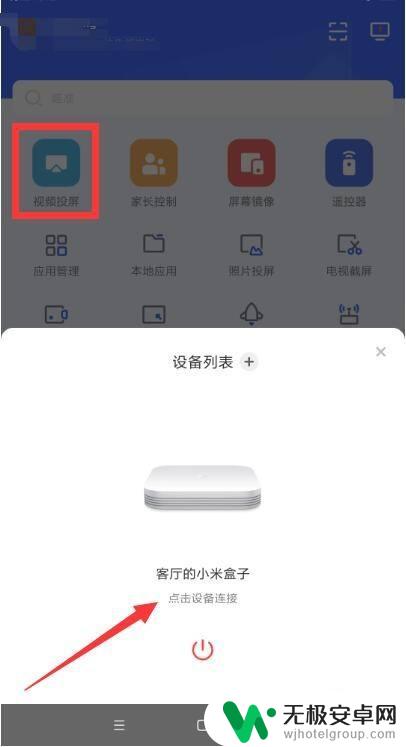
2.通常第一次连接时,需要按提示进行授权操作。
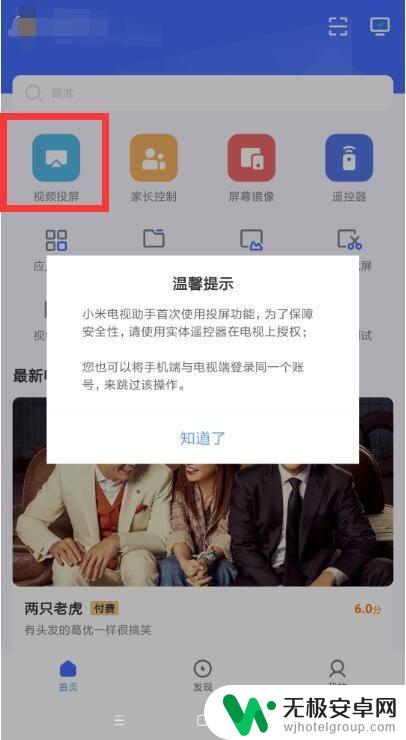
3.接下来就可以打开相应的视频,选择“投屏”功能。
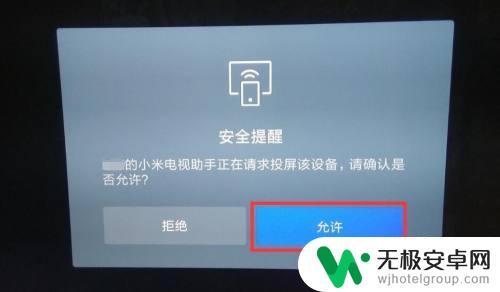
4.如果想实现投全屏操作,我们只需要全屏幕观看手机视频时,将自动显示全屏操作。
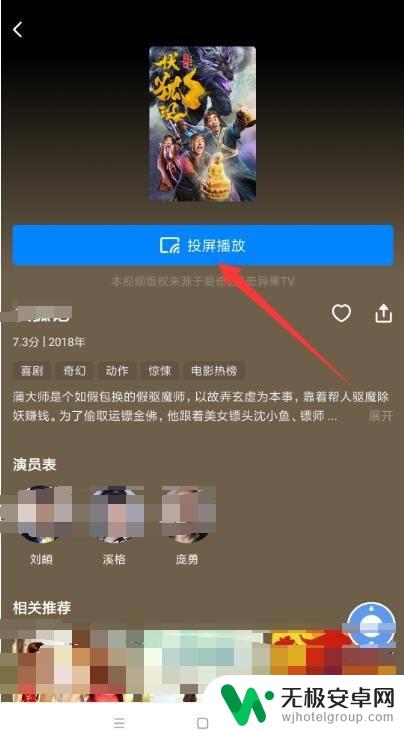
5.当然,我们也可以利用如图所示的快投屏工具实现投屏操作。这样就可以实现观看全屏视频操作了。
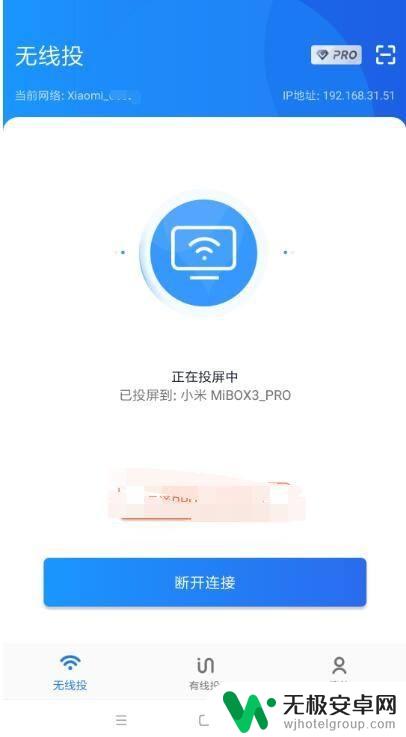
6.在其“设置”界面中,找到“镜像配置”选项进入。
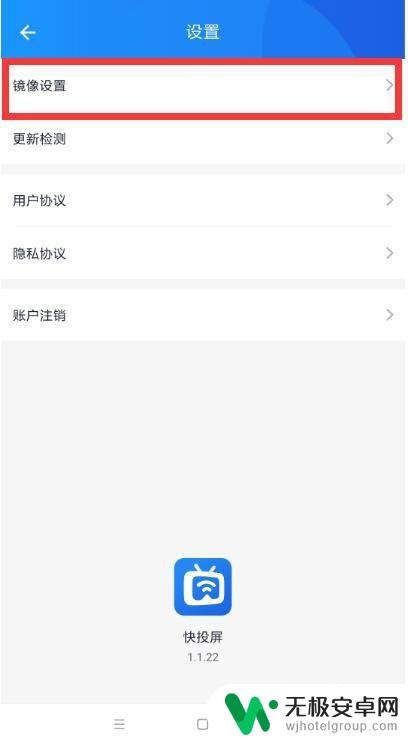
7.在此将画质设置为“速度优先”。
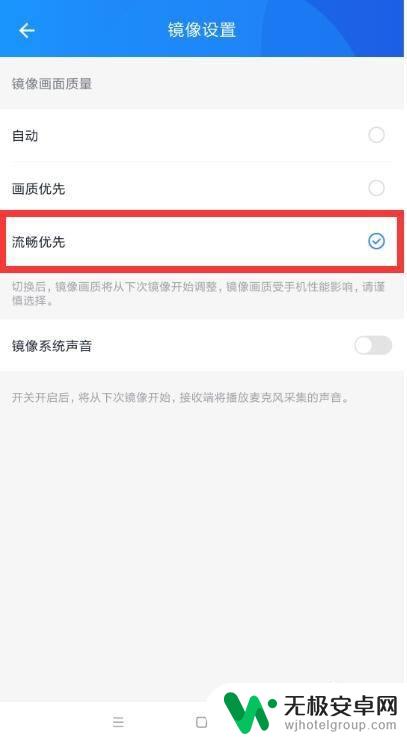
8.同时将相互横屏设置开启,这样就可以实现全屏操作了。
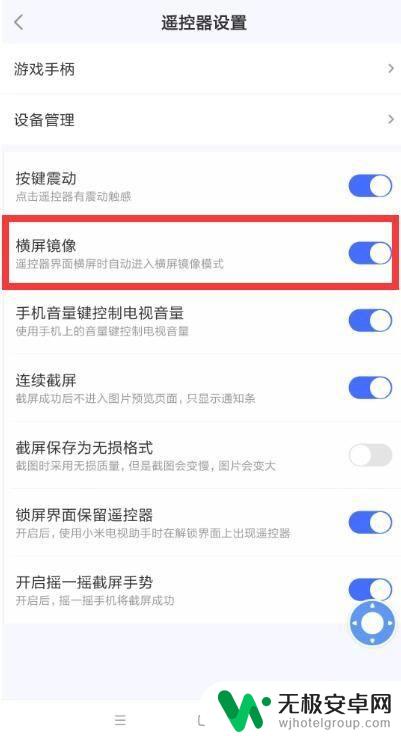
9.最后只需要在开启横屏的情况下,横放手机,即可实现全屏观看操作。

以上是关于手机投屏电脑如何放大全屏的全部内容,如果有遇到相同情况的用户,可以按照小编的方法来解决。











